Jak vložit obrázek do buňky aplikace Excel
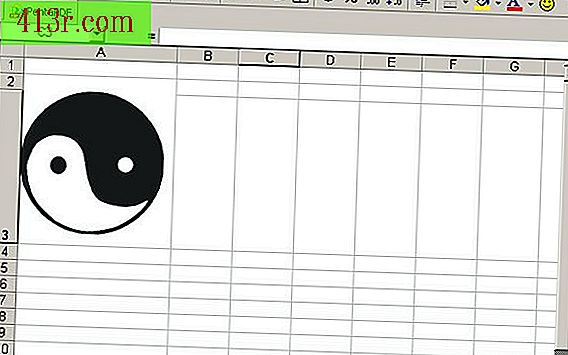
Jak vložit obrázky do buněk
Krok 1
Klikněte na buňku, do které chcete vložit obrázek. Zvětšete buňku na šířku obrázku klepnutím pravým tlačítkem myši na pravý okraj písmena záhlaví sloupce. Přidržením levého tlačítka myši přetáhněte tuto hranu doprava, aby se sloupec rozšířil. Proveďte totéž pro horní část buňky klepnutím a přetažením na spodní hranu čísla na štítku řádku. Alternativně můžete nastavit absolutní měření výšky a šířky výběrem nabídky Formát a Řádek nebo Výška a Sloupec nebo Šířka.
Krok 2
Zvolte nabídku Vložit a Obrázek ze souboru pro zobrazení dialogu Vložit obrázek. Vyhledejte soubor, který potřebujete, a klikněte dvakrát. Dialogové okno se zavře a obrázek se zobrazí v levém horním rohu odpovídajícím levému hornímu rohu buňky.
Krok 3
Změňte velikost obrázku podle potřeby kliknutím na ni, dokud se neobjeví ovladač. Stiskněte a podržte tlačítko Změnit a klikněte na jednu z rohových úchytů. Zatlačte myší stisknutím myši a přiměřeným způsobem velikost obrázku.
Krok 4
Klikněte pravým tlačítkem myši na obrázek a v rozbalovací nabídce zvolte možnost Formát z obrázku. Objeví se dialogové okno Format to Immigration.
Krok 5
Klikněte na kartu Vlastnosti a poté zvolte "Přesunout, ale nastavte velikost na buňky". Klepnutím na tlačítko OK potvrďte nastavení. Váš obrázek se nyní pohybuje, jako kdyby byl částí buňky.
Jak vložit obrázky do buněčných komentářů
Krok 1
Vložte obrázek do komentáře jako další způsob ukotvení grafiky na konkrétní místo. Všimněte si, že obraz se neobjeví uvnitř buňky sám, ale zobrazí se v popupu poblíž buňky. Proto tato metoda není tak užitečná pro dekorativní umění. Ovšem funguje dobře pro obrázky v závorkách, které jsou užitečné, ale mohou zabránit toku tabulky. Pokud máte například sloupec ceny domů a celkový počet, můžete přidat vedle každé ceny komentář komentář domu. Tímto způsobem obrazy nepřerušují sloupec, ale mohou se objevit, pokud chce uživatel vidět, jak vypadá dům za určitou cenu.
Krok 2
Chcete-li obrázek vložit do komentáře, klikněte pravým tlačítkem na buňku, kterou potřebujete, a v rozbalovací nabídce vyberte možnost "Vložit komentář". Zobrazí se malá poznámka.
Krok 3
Klepněte pravým tlačítkem myši na libovolný okraj rámečku s komentářem av rozbalovací nabídce zvolte Formát komentářů. Zobrazí se dialogové okno Formát komentářů. Pokud máte pouze jednu klapku (klapka písma), zkuste to znovu, dokud neuvidíte mnoho klapek.
Krok 4
Zvolte kartu Barvy a čáry. Pak klikněte na rozbalovací nabídku Barvy pod Vyplnit a zvolte Vyplnit efekty. Klikněte na kartu Obrázek a potom na tlačítko Vybrat obrázek pro zobrazení dialogového okna Vybrat obrázek.
Krok 5
Přejděte na obrázek, který potřebujete, a poklepejte na jeho vložení do komentáře. Klepnutím na tlačítko OK zavřete dialogové okno Vyplnění efektů a poté znovu na tlačítko OK zavřete dialogové okno Formát komentářů.







